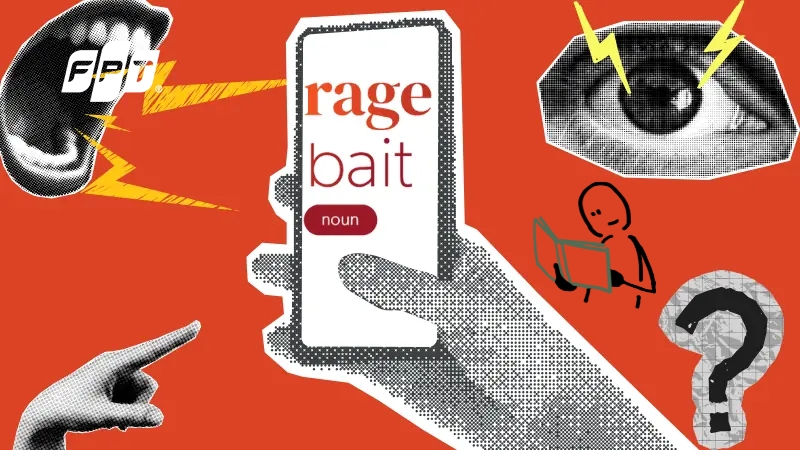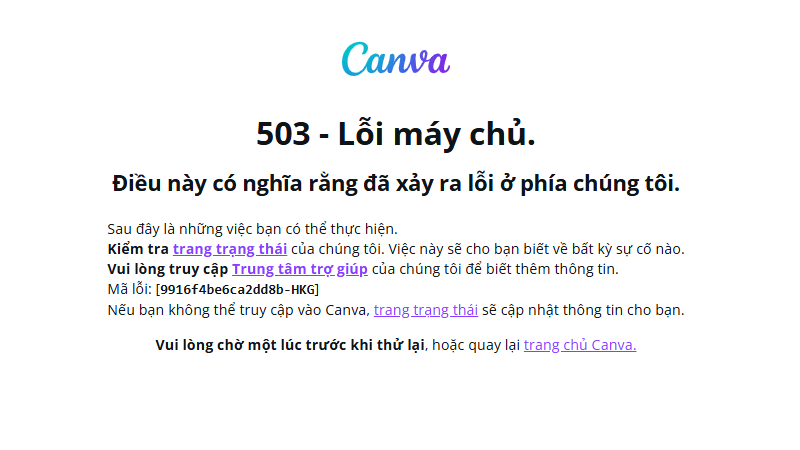Hướng dẫn cách tạo Google Form nhanh chóng, chuyên nghiệp
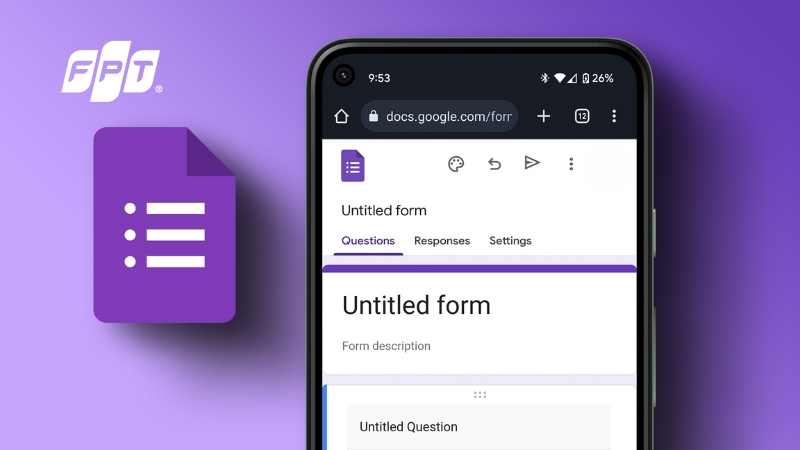
Google Form (hay Google Biểu mẫu) là công cụ khảo sát, thu thập dữ liệu trực tuyến hoàn toàn miễn phí được sử dụng phổ biến. Với giao diện trực quan, dễ sử dụng, bạn có thể tạo các biểu mẫu đăng ký, khảo sát ý kiến hay bài kiểm tra một cách nhanh chóng và chuyên nghiệp. Bài viết này sẽ hướng dẫn chi tiết từng bước cách tạo Google Form thông qua 3 phương pháp đơn giản nhất: Google Drive, Google Chrome và Google Sheets. Ngoài ra, bạn còn được tìm hiểu sâu hơn về lợi ích của công cụ, cách quản lý dữ liệu phản hồi, chấm điểm bài kiểm tra và giải đáp những câu hỏi thường gặp để sử dụng Google Form một cách tối ưu và hiệu quả nhất. Xem ngay!
Google Form là gì?
Google Form là một ứng dụng nền tảng web miễn phí thuộc bộ công cụ Google Workspace (cùng với Google Docs, Sheets, Slides). Chức năng chính là tạo ra biểu mẫu trực tuyến, cho phép người dùng thiết kế các mẫu khảo sát, đăng ký, bài kiểm tra và thu thập thông tin một cách dễ dàng
Các phản hồi từ biểu mẫu sẽ được tự động tổng hợp và lưu trữ theo thời gian thực trong một file Google Sheets, giúp việc quản lý và phân tích dữ liệu trở nên dễ dàng hơn bao giờ hết.

Tổng quan về Google Form
Lợi ích của Google Form
Google Form được mệnh danh là công cụ "quốc dân" nhờ những lợi ích vượt trội sau:
- Hoàn toàn miễn phí: Bạn có thể sử dụng tất cả các tính năng cơ bản và nâng cao của Form, chỉ cần có tài khoản Google.
- Dễ sử dụng, chuyên nghiệp: Giao diện kéo thả trực quan, cho phép người dùng không rành về lập trình vẫn có thể tạo ra các form đẹp mắt và chuyên nghiệp.
- Thu thập dữ liệu theo thời gian thực: Tất cả câu trả lời được lưu tự động và ngay lập tức, giúp bạn nắm bắt thông tin gần như tức thì.
- Tích hợp tối ưu: Đồng bộ hoàn hảo với Google Sheets, giúp bạn dễ dàng phân loại, sắp xếp và phân tích dữ liệu bằng biểu đồ.
- Thiết kế linh hoạt: Biểu mẫu hoạt động tốt và thân thiện trên mọi thiết bị, từ máy tính, tablet cho đến điện thoại di động.
Top 3 cách tạo Google Form đơn giản và nhanh chóng
Để bắt đầu tạo Google Form, bạn có thể lựa chọn một trong ba phương pháp sau:
Cách tạo Google Form bằng Google Drive
Bước 1: Truy cập Google Drive tại drive.google.com và đăng nhập tài khoản Google của bạn sau đó chọn "Mới".

Truy cập Google Drive chọn Mới
Bước 2: Sau đó tiếp tục chọn "Google Biểu mẫu"
Bước 3: Chọn "Biểu mẫu trống" để tạo mới hoặc chọn một trong các mẫu có sẵn như đơn đăng ký sự kiện, khảo sát khách hàng, hoặc bài kiểm tra.

Kết quả sau khi chọn Biểu mẫu trống
Bước 4: Nhập tiêu đề và mô tả cho biểu mẫu của bạn ở phần đầu trang.

Nhập tiêu đề và mô tả biểu mẫu
Bước 5: Thêm câu hỏi bằng cách nhấn vào biểu tượng "+" ở thanh công cụ bên phải. Chọn loại câu hỏi phù hợp như trắc nghiệm, đoạn văn, thang điểm, ngày tháng hoặc upload file.

Thêm câu hỏi và chọn loại câu hỏi phù hợp
Bước 6: Tùy chỉnh giao diện bằng cách nhấn vào biểu tượng bảng màu để thay đổi màu sắc, phông chữ và thêm ảnh nền.

Thay đổi màu sắc, font chữ
Bước 7: Nhấn nút "Xuất bản" ở góc trên bên phải, sau đó chọn cách chia sẻ qua email, link hoặc nhúng vào website.

Nhấn nút Xuất bản
Tạo biểu mẫu Google Form từ Google Chrome
Bước 1: Mở trình duyệt Google Chrome và truy cập trực tiếp vào forms.google.com.

Truy cập vào website Google Form
Bước 2: Đăng nhập bằng tài khoản Google của bạn nếu chưa đăng nhập.
Bước 3: Tại trang chủ Google Forms, chọn "Trống" (Blank) để tạo biểu mẫu mới hoặc chọn một trong các mẫu có sẵn trong thư viện mẫu ở phía trên.

Chọn biểu mẫu trống
Bước 4: Đặt tên cho biểu mẫu và bắt đầu thêm câu hỏi theo cách tương tự như khi tạo từ Google Drive.

Mẫu Google Form hiện ra
Bước 5: Nhấn "Xuất Bản" và chọn phương thức chia sẻ phù hợp.
Dùng Google Sheets để tạo biểu mẫu Google Form
Bước 1: Truy cập Google Sheets tại sheets.google.com và tạo bảng tính mới hoặc mở bảng tính hiện có.

Truy cập vào Google Sheet và tạo bảng tính mới
Bước 2: Nhấn vào menu "Công cụ" ở thanh menu phía trên.

Nhấn vào công cụ ở thanh menu
Bước 3: Chọn "Tạo một biểu mẫu mới" từ menu thả xuống.

Chọn Tạo một biểu mẫu mới
Bước 4: Google Form mới sẽ tự động được tạo và liên kết với bảng tính hiện tại. Một tab mới có tên "Câu trả lời biểu mẫu" sẽ xuất hiện trong bảng tính.

Tab câu trả lời biểu mẫu xuất hiện
Bước 5: Thiết kế biểu mẫu như bình thường bằng cách thêm câu hỏi, tùy chỉnh giao diện và cài đặt.
Bước 6: Mọi câu trả lời sẽ tự động được ghi nhận vào bảng tính Google Sheets mà bạn đã chọn, giúp bạn phân tích dữ liệu ngay lập tức.
Cách xem lại câu trả lời trên Google Form
Sau khi thu thập được câu trả lời, việc xem và phân tích dữ liệu là bước quan trọng để đưa ra quyết định. Để xem lại câu trả lời trên Google Form, bạn thực hiện các bước sau đây:
Bước 1: Mở biểu mẫu Google Form mà bạn đã tạo.
Bước 2: Nhấn vào tab "Câu trả lời" (Responses) ở phía trên cùng.

Chọn tab Câu trả lời
Bước 3: Tại đây bạn sẽ thấy tổng số câu trả lời và có thể xem theo 3 chế độ:
- Tóm tắt: Hiển thị biểu đồ và thống kê tổng quan cho mỗi câu hỏi, giúp bạn nhanh chóng nắm bắt xu hướng chung.
- Câu hỏi: Xem câu trả lời được nhóm theo từng câu hỏi cụ thể, thuận tiện cho việc phân tích chi tiết.
- Cá nhân: Xem từng câu trả lời riêng lẻ của mỗi người tham gia, cho phép bạn theo dõi phản hồi cụ thể.

Tổng quan kết quả khảo sát
Bước 4: Sử dụng biểu tượng Google Sheets màu xanh lá để tạo bảng tính lưu trữ tất cả câu trả lời, giúp bạn phân tích sâu hơn bằng các công thức và biểu đồ.
Bước 5: Nhấn vào biểu tượng ba chấm để tải xuống câu trả lời dưới dạng CSV hoặc in kết quả.
Tính năng nâng cao:
- Lọc câu trả lời: Sử dụng Google Sheets để lọc và sắp xếp dữ liệu theo điều kiện cụ thể.
- Tạo biểu đồ tự động: Google Forms tự động tạo biểu đồ cho các câu hỏi trắc nghiệm, giúp trực quan hóa dữ liệu.
- Xuất dữ liệu: Tải xuống file CSV để sử dụng trong Excel hoặc các phần mềm phân tích khác.
Xem lại các biểu mẫu đã tạo trong Google Form
Bước 1: Truy cập forms.google.com.
Bước 2: Tất cả các biểu mẫu bạn đã tạo sẽ hiển thị tại trang chủ, được sắp xếp theo thời gian tạo hoặc chỉnh sửa gần nhất.
Bước 3: Nhấn vào biểu mẫu bất kỳ để mở và chỉnh sửa.
Bước 4: Sử dụng thanh tìm kiếm ở phía trên để tìm biểu mẫu theo tên hoặc từ khóa.

Sử dụng thanh tìm kiếm
Cách chấm điểm trong Google Form khảo sát
Tính năng chấm điểm tự động của Google Form giúp tiết kiệm thời gian đáng kể, đặc biệt hữu ích cho giáo viên và người tổ chức bài kiểm tra.
Hướng dẫn thiết lập chấm điểm:
Bước 1: Mở biểu mẫu Google Form của bạn.
Bước 2: Nhấn vào biểu tượng Cài đặt ở góc trên bên phải.

Chọn cài đặt
Bước 3: Chuyển sang tab "Bài kiểm tra" và bật tùy chọn "Đặt thành bài kiểm tra".

Gạt thanh đặt làm bài kiểm tra
Bước 4: Cấu hình các tùy chọn:
- Phát hành điểm: Chọn khi nào người dùng có thể xem điểm - ngay sau khi gửi hoặc sau khi bạn xem xét thủ công.
- Người trả lời có thể xem: Chọn hiển thị câu trả lời đúng, điểm số cho từng câu hỏi, hoặc cả hai.

Cài đặt giá trị điểm, thời gian nhận điểm
Bước 5: Để cài đặt đáp án cho từng câu hỏi, hãy quay lại phần câu hỏi đã tạo trước đó và chọn mục "Đáp án".

Quay trở lại phần Câu hỏi chọn Đáp án
Bước 6: Tiếp theo, đánh dấu phương án đúng, nhập số điểm tương ứng, rồi nhấn "Hoàn tất". Thực hiện tương tự cho các câu hỏi khác để hoàn chỉnh phần thiết lập điểm số cho toàn bộ bài.

Chọn Xong để hoàn tất
Một số câu hỏi thường gặp khi tạo Google Form
Google Form dùng để làm gì?
Google Form được sử dụng cho nhiều mục đích:
- Khảo sát ý kiến: Thu thập phản hồi từ khách hàng, đối tác hoặc nhân viên.
- Đăng ký: Đăng ký tham gia sự kiện, khóa học hoặc nhận thông tin (Newsletter).
- Bài kiểm tra: Tạo bài thi trắc nghiệm, bài kiểm tra cuối kỳ hoặc các đố vui.
- Thu thập thông tin: Yêu cầu các thông tin cá nhân cơ bản (Họ tên, địa chỉ, số điện thoại).
Khi tạo Google Form có cần kết nối Internet không?
Có. Vì Google Form là công cụ trực tuyến (online) của Google nên bạn bắt buộc phải có kết nối Internet để tạo, chỉnh sửa và chia sẻ biểu mẫu. Người tham gia điền form cũng cần mạng ổn định để gửi phản hồi thành công.
Lắp Wifi FPT tốc độ cao ngay hôm nay để quá trình tạo và thu thập dữ liệu diễn ra mượt mà, không gián đoạn.
Cách tạo mã QR cho Google Form?
Google Form không có tính năng tạo mã QR tích hợp sẵn. Để tạo mã QR cho biểu mẫu, bạn cần làm theo các bước sau:
- Bước 1 - Lấy đường liên kết Form: Trong giao diện Form, nhấp vào nút "Gửi" (Send), chọn biểu tượng liên kết (Link) và sao chép đường liên kết (URL) của Form.
- Bước 2 - Dùng công cụ tạo mã QR: Truy cập một trang web tạo mã QR trực tuyến miễn phí (ví dụ: qrcode-generator.com).
- Bước 3: Dán liên kết và tạo mã QR. Tải về và sử dụng mã này để chia sẻ biểu mẫu.

Cách tạo mã QR cho Google Form
Phải xử lý như thế nào khi Google Form không chấp nhận phản hồi?
Nếu biểu mẫu của bạn không nhận được phản hồi, hãy kiểm tra 3 điểm sau:
- Kiểm tra trạng thái Form: Trong tab "Phản hồi", đảm bảo thanh trượt "Chấp nhận phản hồi" đang ở trạng thái BẬT (màu xanh).
- Kiểm tra Cài đặt Giới hạn: Trong tab "Cài đặt", kiểm tra xem bạn có đang bật tùy chọn "Giới hạn ở một phản hồi" mà người dùng chưa đăng nhập tài khoản Google hay không. Nếu có, hãy tắt tính năng này hoặc yêu cầu người trả lời đăng nhập.
- Kiểm tra tính năng Rẽ nhánh: Nếu bạn sử dụng tính năng chuyển hướng theo câu trả lời, hãy đảm bảo không có vòng lặp hoặc chuyển hướng bị lỗi.
Google Form có phát hiện gian lận không?
Về bản chất, Google Form không có công cụ tích hợp để phát hiện gian lận về nội dung (ví dụ: sử dụng tài liệu, tra cứu). Tuy nhiên, bạn có thể thiết lập các tính năng sau để hạn chế gian lận trong các bài kiểm tra:
- Giới hạn 1 phản hồi: Buộc người dùng phải đăng nhập và chỉ được làm bài 1 lần.
- Xáo trộn thứ tự câu hỏi và thứ tự tùy chọn: Làm cho việc sao chép giữa những người làm bài trở nên khó khăn hơn.
Có thể thay đổi giao diện hoặc phông chữ của biểu mẫu không?
Có. Bạn có thể thay đổi giao diện và phông chữ cơ bản của biểu mẫu để tăng tính chuyên nghiệp bằng cách nhấp vào biểu tượng "Tùy chỉnh giao diện" (Customize Theme) hình bảng màu ở góc trên bên phải. Tại đây, bạn có thể:
- Thay đổi ảnh đầu trang (Header image).
- Thay đổi màu chủ đề (Theme color) và màu nền (Background color).
- Thay đổi kiểu phông chữ (Font style) cho tiêu đề, câu hỏi và nội dung (thường giới hạn trong 4 kiểu cơ bản).
Làm sao để khóa link Google biểu mẫu?
"Khóa link" ở đây được hiểu là ngăn người dùng gửi thêm phản hồi. Bạn không thể vô hiệu hóa hoàn toàn đường link URL đã tạo, nhưng bạn có thể đóng biểu mẫu:
- Truy cập tab "Phản hồi" (Responses) trong Form.
- Tắt thanh trượt "Chấp nhận phản hồi" (Accepting responses).
Khi tính năng này bị tắt, người dùng truy cập link sẽ nhận được thông báo rằng biểu mẫu đã đóng và không thể gửi câu trả lời.
Cách xuất dữ liệu từ Google Form sang Excel như thế nào?
Google Form mặc định liên kết với Google Sheets, nhưng bạn có thể dễ dàng tải file Sheets này về dưới dạng Excel:
- Bước 1: Mở Sheets liên kết: Trong tab "Phản hồi" của Form, nhấp vào biểu tượng "Xem câu trả lời trong trang tính" màu xanh lá cây.
- Bước 2: Tải xuống: Trong Google Sheets, chọn "Tệp" → "Tải xuống" → "Microsoft Excel (.xlsx)".
Dữ liệu của bạn sẽ được tải về máy tính dưới định dạng tệp Excel quen thuộc.
Tổng kết
Tóm lại, Google Form không chỉ là một công cụ miễn phí mà còn là giải pháp thu thập dữ liệu trực tuyến vô cùng mạnh mẽ và linh hoạt. Với hướng dẫn chi tiết về cách tạo Google Form qua các phương pháp đơn giản như Google Drive, Google Chrome và Google Sheets cùng với kiến thức về cách chấm điểm, cách xem câu trả lời,... FPT hy vọng bạn đã có đủ hành trang để tự tin thiết kế những biểu mẫu chuyên nghiệp. Hãy bắt tay vào thực hiện ngay để tối ưu hóa quá trình làm việc và học tập của mình ngay hôm nay!